Comment supprimer les maliciels de type voleur comme Umbral
![]() Écrit par Tomas Meskauskas le
Écrit par Tomas Meskauskas le
Quel type de maliciel est Umbral ?
Umbral est le nom d'un maliciel de type voleur. Les programmes malveillants de cette classification sont conçus pour voler des informations précieuses sur les appareils infectés. Umbral est capable d'extraire et d'exfiltrer des données des systèmes et des diverses applications installées. Il convient de noter que ce programme a été observé comme étant proliféré par le maliciel "Super Mario 3".
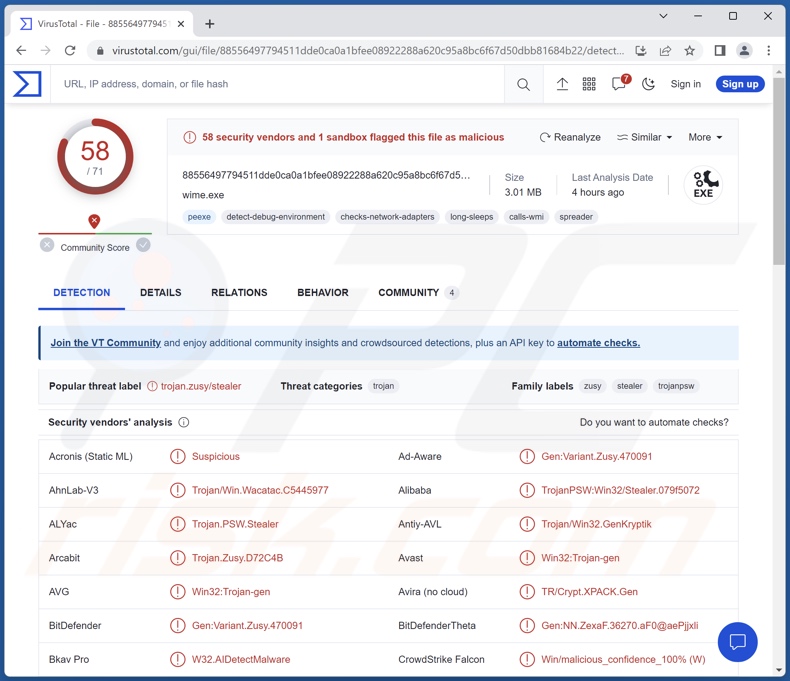
Vue d'ensemble du maliciel Umbral
Comme nous l'avons mentionné dans l'introduction, Umbral fonctionne en obtenant des données sensibles à partir de systèmes compromis. Cependant, il dispose également d'un grand nombre de fonctions anti-analyse. Si ce voleur détecte qu'il est exécuté sur une machine virtuelle – il s'arrête de lui-même. En outre, ce maliciel s'ajoute à la liste d'exclusion de Microsoft Defender. Ainsi, l'antivirus contourne Umbral lorsqu'il recherche des menaces sur l'appareil.
Le voleur invite l'utilisateur à accorder au maliciel des privilèges d'administrateur. Si le programme obtient ces autorisations, il tentera de désactiver Microsoft Defender. En outre, avec les privilèges d'administrateur, Umbral bloque l'accès aux sites web officiels des outils antivirus les plus répandus et s'inclut dans la liste des programmes exécutés au démarrage du système, ce qui garantit sa persistance.
Les voleurs ciblent généralement les navigateurs, et c'est le cas d'Umbral. Le Maliciel vise à extraire une variété d'informations liées à la navigation, en particulier les cookies internet et les noms d'utilisateur/mots de passe enregistrés (liste complète des navigateurs ciblés). Le programme cherche également à acquérir des informations liées aux portefeuilles de crypto-monnaies (liste complète).
Umbral peut obtenir des jetons Discord et des fichiers de session Telegram. En ce qui concerne les logiciels de jeux vidéos, le voleur cible les cookies Roblox et les fichiers de session Minecraft. Le voleur peut prendre des clichés via des caméras intégrées/attachées et faire des captures d'écran.
En résumé, la présence d'un logiciel malveillant comme Umbral sur des appareils peut entraîner de graves problèmes de confidentialité, des pertes financières, voire une usurpation d'identité.
| Nom | Maliciel Umbral |
| Type de Menace | Cheval de Troie, Voleur d'informations, virus voleur de mots de passe, maliciel bancaire, logiciel espion. |
| Noms de Détection | Avast (Win32:Trojan-gen), Combo Cleaner (Gen:Variant.Zusy.470091), ESET-NOD32 (Une variante de Win32/GenKryptik.FLVW), Kaspersky (Trojan-PSW.Win32.Stealer.bmmp), Microsoft (Trojan:Win32/Sabsik.FL.B!ml), Liste complète des détections (VirusTotal) |
| Symptômes | Les chevaux de Troie sont conçus pour s'infiltrer furtivement dans l'ordinateur de la victime et rester silencieux, de sorte qu'aucun symptôme particulier n'est clairement visible sur une machine infectée. |
| Méthodes de Distribution | Pièces jointes de courriels infectés, publicités en ligne malveillantes, ingénierie sociale, "cracks" de logiciels. |
| Dommages | Mots de passe et informations bancaires volés, usurpation d'identité, ajout de l'ordinateur de la victime à un réseau botnet. |
| Suppression des maliciels (Windows) |
Pour éliminer d'éventuelles infections par des maliciels, analysez votre ordinateur avec un logiciel antivirus légitime. Nos chercheurs en sécurité recommandent d'utiliser Combo Cleaner. |
Exemples de maliciels de type "stealer" (voleur)
Nous avons étudié de nombreux échantillons de maliciels ; RedEnergy, RDStealer, FadeStealer, RustyStealer, Mystic – ne sont que quelques exemples de voleurs. Les programmes de vol de données peuvent cibler des détails spécifiques ou un large éventail d'informations. En outre, les maliciels sont polyvalents et peuvent avoir différents types de fonctionnalités ; les voleurs ne font pas exception à cette règle.
Cependant, quel que soit le mode de fonctionnement des logiciels malveillants, ils constituent une menace sérieuse pour l'intégrité des appareils et la vie privée des utilisateurs. C'est pourquoi toutes les menaces doivent être éliminées dès qu'elles sont détectées.
Comment Umbral s'est-il infiltré dans mon ordinateur ?
Umbral a été repéré comme étant propagé par le maliciel Super Mario 3, dont vous trouverez plus d'informations dans notre article sur cette infection. Cependant, ce voleur peut être distribué à l'aide d'une grande variété de méthodes.
Les cybercriminels ont tendance à utiliser des tactiques d'hameçonnage et d'ingénierie sociale pour faire proliférer les maliciels. Les programmes malveillants sont généralement déguisés ou regroupés avec des logiciels/médias ordinaires.
Les fichiers virulents se présentent sous différents formats : exécutables (.exe, .run, etc.), archives (ZIP, RAR, etc.), documents (Microsoft Office, Microsoft OneNote, PDF, etc.), JavaScript, etc. Lorsqu'un tel fichier est exécuté, lancé ou ouvert d'une quelconque manière, la chaîne d'infection est enclenchée.
Les maliciels sont principalement distribués par le biais de téléchargements "drive-by" (furtifs ou trompeurs), de sources de téléchargement non fiables (par exemple, des sites web de logiciels gratuits et de tiers, des réseaux de partage Peer-to-Peer, etc.), d'escroqueries en ligne, de pièces jointes et de courriels malveillants dans des courriels/messages de spam, de publicité malveillante, d'outils d'activation de logiciels illégaux ("cracks"), et de fausses mises à jour.
De plus, certains programmes malveillants peuvent se propager via les réseaux locaux et les dispositifs de stockage amovibles (disques durs externes, clés USB, etc.).
Comment éviter l'installation de maliciel ?
Il est essentiel d'être prudent lors de la navigation, car les contenus en ligne frauduleux et malveillants semblent généralement légitimes et inoffensifs. La même vigilance doit s'appliquer aux courriels, DMs/PMs, SMS et autres messages entrants. Il est déconseillé d'ouvrir les pièces jointes ou les liens trouvés dans des courriers douteux, car ils peuvent être infectieux.
En outre, tous les téléchargements doivent être effectués à partir de canaux officiels et vérifiés. Il est également recommandé d'activer et de mettre à jour les logiciels en utilisant des fonctions/outils authentiques, car ceux obtenus auprès de tiers peuvent contenir des maliciels.
Il convient de souligner l'importance de l'installation et de la mise à jour d'un antivirus réputé. Les programmes de sécurité doivent être utilisés pour effectuer des analyses régulières du système et pour supprimer les menaces détectées. Si vous pensez que votre ordinateur est déjà infecté, nous vous recommandons de lancer une analyse avec Combo Cleaner pour éliminer automatiquement les maliciels infiltrés.
Installateur de jeu vidéo Super Mario 3 trojanisé proliférant Umbral stealer :
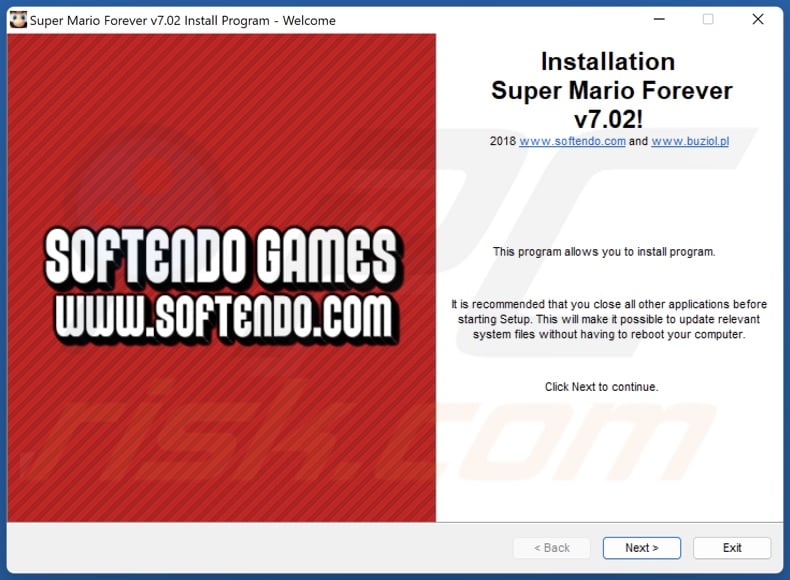
Interface du menu du jeu vidéo Super Mario 3 trojanisée :
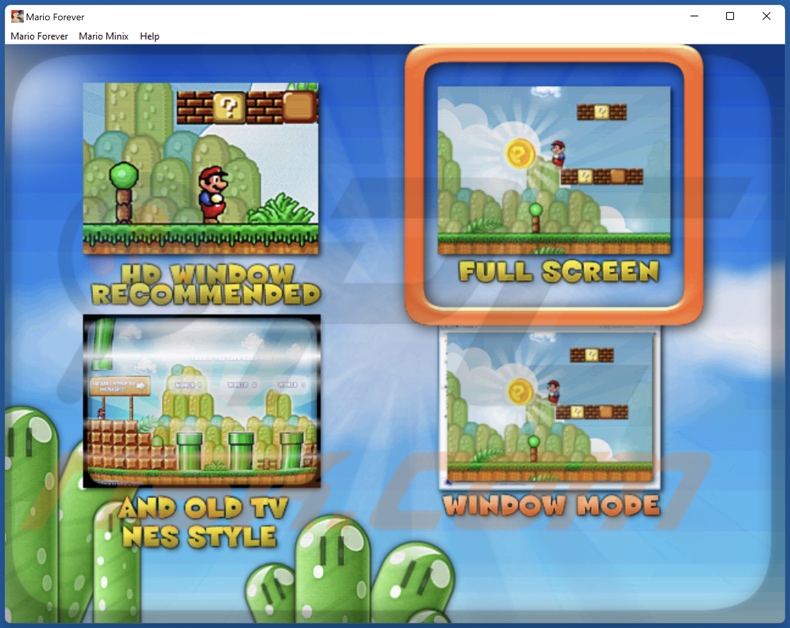
Suppression automatique et instantanée des maliciels :
La suppression manuelle des menaces peut être un processus long et compliqué qui nécessite des compétences informatiques avancées. Combo Cleaner est un outil professionnel de suppression automatique des maliciels qui est recommandé pour se débarrasser de ces derniers. Téléchargez-le en cliquant sur le bouton ci-dessous :
▼ TÉLÉCHARGEZ Combo Cleaner
Le scanneur gratuit vérifie si votre ordinateur est infecté. Pour utiliser le produit complet, vous devez acheter une licence pour Combo Cleaner. 7 jours d’essai limité gratuit disponible. Combo Cleaner est détenu et exploité par Rcs Lt, la société mère de PCRisk. Lire la suite. En téléchargeant n'importe quel logiciel listé sur ce site web vous acceptez notre Politique de Confidentialité et nos Conditions d’Utilisation.
Menu rapide :
- Qu'est-ce que Umbral ?
- ETAPE 1. Suppression manuelle du maliciel Umbral.
- ETAPE 2. Vérifiez si votre ordinateur est propre.
Comment supprimer manuellement les maliciels ?
La suppression manuelle des maliciels est une tâche compliquée - il est généralement préférable de permettre aux programmes antivirus ou anti-maliciel de le faire automatiquement. Pour supprimer ce maliciel, nous vous recommandons d'utiliser Combo Cleaner.
Si vous souhaitez supprimer les maliciels manuellement, la première étape consiste à identifier le nom du logiciel malveillant que vous essayez de supprimer. Voici un exemple de programme suspect exécuté sur l'ordinateur d'un utilisateur :

Si vous avez vérifié la liste des programmes exécutés sur votre ordinateur, par exemple à l'aide du gestionnaire de tâches, et identifié un programme qui semble suspect, vous devez continuer avec ces étapes :
 Téléchargez un programme appelé Autoruns. Ce programme affiche les emplacements des applications à démarrage automatique, du registre et du système de fichiers :
Téléchargez un programme appelé Autoruns. Ce programme affiche les emplacements des applications à démarrage automatique, du registre et du système de fichiers :

 Redémarrez votre ordinateur en mode sans échec :
Redémarrez votre ordinateur en mode sans échec :
Utilisateurs de Windows XP et Windows 7 : démarrez votre ordinateur en mode sans échec. Cliquez sur Démarrer, cliquez sur Arrêter, cliquez sur Redémarrer, cliquez sur OK. Pendant le processus de démarrage de votre ordinateur, appuyez plusieurs fois sur la touche F8 de votre clavier jusqu'à ce que le menu Options avancées de Windows s'affiche, puis sélectionnez Mode sans échec avec mise en réseau dans la liste.

Vidéo montrant comment démarrer Windows 7 en "Mode sans échec avec mise en réseau" :
Utilisateurs de Windows 8 : Démarrer Windows 8 en mode sans échec avec mise en réseau - Accédez à l'écran de démarrage de Windows 8, tapez Avancé, dans les résultats de la recherche, sélectionnez Paramètres. Cliquez sur Options de démarrage avancées, dans la fenêtre "Paramètres généraux du PC" ouverte, sélectionnez Démarrage avancé.
Cliquez sur le bouton "Redémarrer maintenant". Votre ordinateur va maintenant redémarrer dans le "menu des options de démarrage avancées". Cliquez sur le bouton "Dépanner", puis cliquez sur le bouton "Options avancées". Dans l'écran des options avancées, cliquez sur "Paramètres de démarrage".
Cliquez sur le bouton "Redémarrer". Votre PC redémarrera dans l'écran Paramètres de démarrage. Appuyez sur F5 pour démarrer en mode sans échec avec mise en réseau.

Vidéo montrant comment démarrer Windows 8 en "Mode sans échec avec mise en réseau" :
Utilisateurs de Windows 10 : Cliquez sur le logo Windows et sélectionnez l'icône Alimentation. Dans le menu ouvert, cliquez sur "Redémarrer" tout en maintenant le bouton "Shift" de votre clavier enfoncé. Dans la fenêtre "choisir une option", cliquez sur "Dépanner", sélectionnez ensuite "Options avancées".
Dans le menu des options avancées, sélectionnez "Paramètres de démarrage" et cliquez sur le bouton "Redémarrer". Dans la fenêtre suivante, vous devez cliquer sur le bouton "F5" de votre clavier. Cela redémarrera votre système d'exploitation en mode sans échec avec mise en réseau.

Vidéo montrant comment démarrer Windows 10 en "Mode sans échec avec mise en réseau" :
 Extrayez l'archive téléchargée et exécutez le fichier Autoruns.exe.
Extrayez l'archive téléchargée et exécutez le fichier Autoruns.exe.

 Dans l'application Autoruns, cliquez sur "Options" en haut et décochez les options "Masquer les emplacements vides" et "Masquer les entrées Windows". Après cette procédure, cliquez sur l'icône "Actualiser".
Dans l'application Autoruns, cliquez sur "Options" en haut et décochez les options "Masquer les emplacements vides" et "Masquer les entrées Windows". Après cette procédure, cliquez sur l'icône "Actualiser".

 Consultez la liste fournie par l'application Autoruns et localisez le fichier malveillant que vous souhaitez éliminer.
Consultez la liste fournie par l'application Autoruns et localisez le fichier malveillant que vous souhaitez éliminer.
Vous devez écrire son chemin complet et son nom. Notez que certains maliciels masquent les noms de processus sous des noms de processus Windows légitimes. À ce stade, il est très important d'éviter de supprimer des fichiers système. Après avoir localisé le programme suspect que vous souhaitez supprimer, cliquez avec le bouton droit de la souris sur son nom et choisissez "Supprimer".

Après avoir supprimé le maliciel via l'application Autoruns (cela garantit que le maliciel ne s'exécutera pas automatiquement au prochain démarrage du système), vous devez rechercher le nom du maliciel sur votre ordinateur. Assurez-vous d'activer les fichiers et dossiers cachés avant de continuer. Si vous trouvez le nom de fichier du maliciel, assurez-vous de le supprimer.

Redémarrez votre ordinateur en mode normal. En suivant ces étapes, vous devriez supprimer tout maliciel de votre ordinateur. Notez que la suppression manuelle des menaces nécessite des compétences informatiques avancées. Si vous ne possédez pas ces compétences, laissez la suppression des maliciels aux programmes antivirus et anti-maliciel.
Ces étapes peuvent ne pas fonctionner avec les infections de maliciels avancés. Comme toujours, il est préférable de prévenir l'infection que d'essayer de supprimer les maliciels plus tard. Pour protéger votre ordinateur, installez les dernières mises à jour du système d'exploitation et utilisez un logiciel antivirus. Pour être sûr que votre ordinateur est exempt d'infections malveillantes, nous vous recommandons de l'analyser avec Combo Cleaner.
Foire Aux Questions (FAQ)
Mon ordinateur est infecté par le maliciel Umbral, dois-je formater mon périphérique de stockage pour m'en débarrasser ?
Non, la suppression d'Umbral ne nécessite pas de formatage.
Quels sont les plus gros problèmes que le maliciel Umbral peut causer ?
Les menaces posées par une infection dépendent des capacités du maliciel et des objectifs des attaquants. Umbral est conçu pour extraire et exfiltrer des informations sensibles. Les principaux dangers associés à ce type d'infection sont de graves problèmes de confidentialité, des pertes financières et l'usurpation d'identité.
Quel est l'objectif du maliciel Umbral ?
Les maliciels sont le plus souvent utilisés pour générer des revenus. Toutefois, les cybercriminels peuvent également utiliser ces logiciels pour s'amuser ou pour perturber des processus (sites web, services, entreprises, institutions, etc.) Les attaques de maliciels peuvent être motivées par des rancunes personnelles ou des raisons politiques/géopolitiques.
Comment le maliciel Umbral s'est-il infiltré dans mon ordinateur ?
Umbral peut être distribué par le biais de diverses techniques furtives et trompeuses. Il a été observé qu'il était diffusé par le maliciel Super Mario 3.
En général, les logiciels malveillants sont diffusés par le biais de téléchargements "drive-by", de courriels/messages de spam, d'escroqueries en ligne, de publicité malveillante, de canaux de téléchargement douteux (par exemple, les sites d'hébergement de fichiers gratuits et freeware, les réseaux de partage P2P, etc.), de fausses mises à jour, d'outils illégaux d'activation de programmes ("cracking"), etc. Certains programmes malveillants peuvent se propager d'eux-mêmes par le biais de réseaux locaux et de dispositifs de stockage amovibles.
Combo Cleaner me protège-t-il des maliciels ?
Oui, Combo Cleaner est conçu pour détecter et éliminer les menaces. Il est capable de supprimer pratiquement tous les maliciels connus. Toutefois, il convient de souligner que les programmes malveillants haut de gamme se cachant généralement au cœur des systèmes, il est essentiel d'effectuer une analyse complète du système.
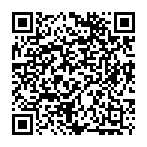
▼ Montrer la discussion